So deaktivieren Sie den Rechtsklick auf Ihrer WordPress-Website
Veröffentlicht: 2023-03-23Sie arbeiten hart an Code, Inhalt und Bildern, die auf Ihrer Website verwendet werden. Leider ist die Möglichkeit für jeden, diese Informationen zu sammeln, nur einen Rechtsklick entfernt.
Aus diesem Grund deaktivieren viele Websitebesitzer die Möglichkeit des Endbenutzers, mit der rechten Maustaste auf Websiteelemente zu klicken, um ihre Inhalte besser zu schützen.
In diesem Beitrag behandeln wir:
- Häufige Gründe, warum Websitebesitzer entscheiden, Rechtsklicks zu deaktivieren
- Ob das Deaktivieren von Rechtsklicks Ihre SEO-Strategie beeinflusst
- Top-Plugins zum Deaktivieren von Rechtsklicks
- So deaktivieren Sie Rechtsklicks mit Code
- Alternative Lösungen zum Schutz Ihrer Inhalte
Warum den Rechtsklick auf Ihrer Website deaktivieren?
Websites mit Originalinhalten, wie Fotografie-Websites und Designer-Portfolios, bauen ihren Erfolg auf der hohen Qualität und Einzigartigkeit der von ihnen produzierten Inhalte auf. Die Vorstellung, dass jeder, der eine Website besucht, diese Inhalte und Bilder stehlen kann, um sie für seine eigenen Zwecke zu verwenden, ohne dafür zu bezahlen, kann frustrierend sein.
Das Deaktivieren der rechten Maustaste trägt dazu bei, Ihre Originalfotos, Grafiken, Illustrationen, Videos und anderen Mediendateien davor zu schützen, von denen geerntet zu werden, die sie ohne Erlaubnis verwenden würden.
Das Deaktivieren der rechten Maustaste für Ihre Inhalte kann auch dazu beitragen, Plagiate zu verhindern. Da es für Benutzer viel schwieriger ist, Ihren Text manuell Wort für Wort zu kopieren, werden sie Ihre Inhalte eher als Informationsquelle verwenden und sie in ihren eigenen Worten wiedergeben.
Dies kann auch Ihre Suchmaschinenplatzierungen retten, da Google die Platzierungen von Websites, die doppelte Inhalte aufweisen, fallen lässt. Wenn also jemand einen Artikel von Ihrer Website kopiert und an anderer Stelle neu veröffentlicht, könnte Google dieses Verhalten als eine Möglichkeit ansehen, Suchmaschinen zu manipulieren und das Ranking Ihrer Website zu verringern.
Normalerweise wird dies nicht passieren, solange Ihre Website von Suchmaschinen ordnungsgemäß indiziert wurde, bevor Ihre Inhalte kopiert wurden, da die Suchmaschine Ihre Inhalte als die ursprüngliche Quelle erkennt. Die Möglichkeit einer Bestrafung bleibt jedoch bestehen.
Es gibt zwar Problemumgehungen, die es technisch versierten Benutzern ermöglichen, Ihre Inhalte zu ernten, selbst nachdem Sie ihre Fähigkeit zum Rechtsklicken deaktiviert haben, aber diese kleine Aktion kann den durchschnittlichen Benutzer davon abhalten, Ihre Markenbilder und -inhalte ohne Erlaubnis zu sammeln.
Beeinflusst das Deaktivieren des Rechtsklicks die SEO?
Kurz gesagt, nein, das Deaktivieren des Rechtsklicks hat keinen Einfluss auf Ihre SEO.
Die etwas längere Antwort lautet, dass das Deaktivieren des Rechtsklicks keine Auswirkungen auf den Inhalt Ihrer Website hat, außer dass Sie ihm einen grundlegenden Schutz gegen diejenigen bieten, die Ihren Inhalt manuell abbauen würden. Es hat wenig Einfluss auf Ihre Website in irgendeiner anderen Weise.
Wie John Mueller, Google Search Advocate, in diesem Tweet von 2017 angedeutet hat, wird das Deaktivieren der rechten Maustaste Ihre SEO nicht beeinträchtigen, aber es wird auch nicht viel dazu beitragen, diejenigen abzuschrecken, die Ihre Inhalte stehlen wollen.
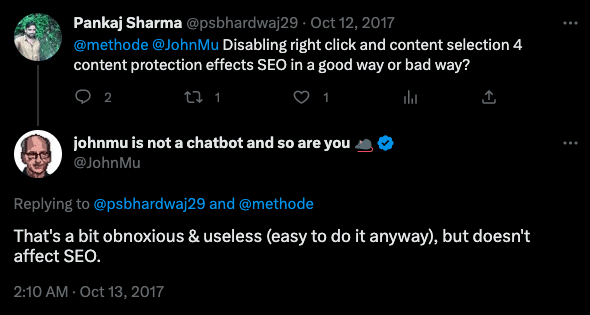
Während der durchschnittliche Internetnutzer möglicherweise nicht technisch versiert genug ist, um Ihre Inhalte zu stehlen, wenn der Rechtsklick deaktiviert ist, gibt es viele Strategien, um dies zu umgehen und trotzdem Zugriff zu erhalten.
Aus diesem Grund besteht der beste Weg, sich vor Inhaltsdiebstahl zu schützen, darin, sowohl den Rechtsklick zu deaktivieren als auch ein Urheberrecht für alle Originalinhalte zu registrieren, die Sie schützen möchten.
So deaktivieren Sie den Rechtsklick in WordPress
Die beiden gängigsten Möglichkeiten, den Rechtsklick in WordPress zu deaktivieren, sind die Installation eines Plugins oder die Bearbeitung des Codes Ihrer Website.
Verwenden Sie ein Plugin, um den Rechtsklick in WordPress zu deaktivieren
Im WordPress-Plugin-Repository sind einige Plugins verfügbar, mit denen Sie den Rechtsklick auf Ihrer gesamten Website ganz einfach deaktivieren können. Hier sind fünf unserer Favoriten.
Denken Sie daran, eine Sicherungskopie Ihrer Website zu erstellen und alle Änderungen und neuen Plugins in einer lokalen Entwicklungsumgebung zu testen, bevor Sie Änderungen an Ihrer Live-Website bereitstellen.
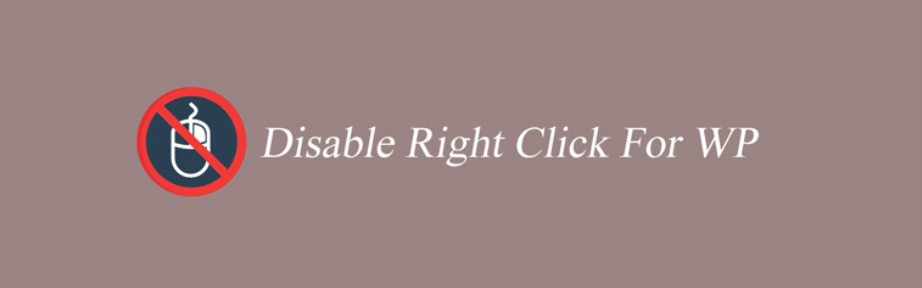
Rechtsklick für WP deaktivieren
Dieses Plugin deaktiviert Rechtsklicks, um zu verhindern, dass Front-End-Benutzer Aktionen zum Ausschneiden, Kopieren, Einfügen, Speichern von Bildern, Anzeigen der Quelle und Überprüfen von Elementen ausführen. Es deaktiviert auch die Möglichkeit für Benutzer, Text hervorzuheben oder Bilder per Drag-and-Drop zu verschieben, und es ist völlig kostenlos.
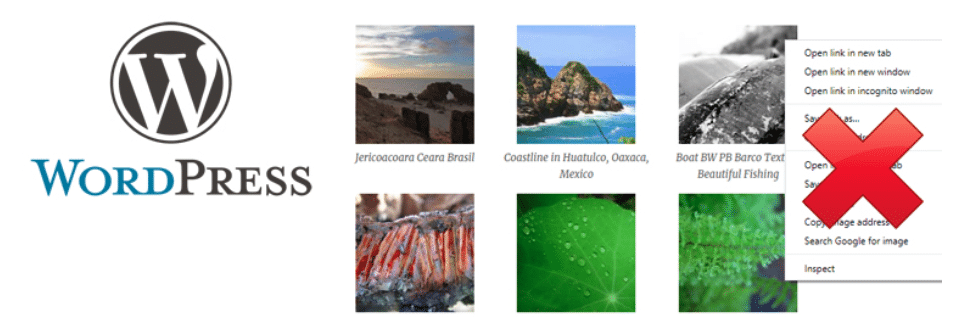
Rechtsklick-Bilder deaktivieren
Dieses Plugin deaktiviert nur den Rechtsklick auf Bilder auf Ihrer Website und überlässt den Endbenutzern die Funktionalität, mit der rechten Maustaste zu klicken und Ihren Quellcode anzuzeigen oder Text hervorzuheben und zu kopieren/einzufügen. Es eignet sich hervorragend für Websites mit vielen Bildern, die sich jedoch weniger auf einzigartige Kopien konzentrieren.

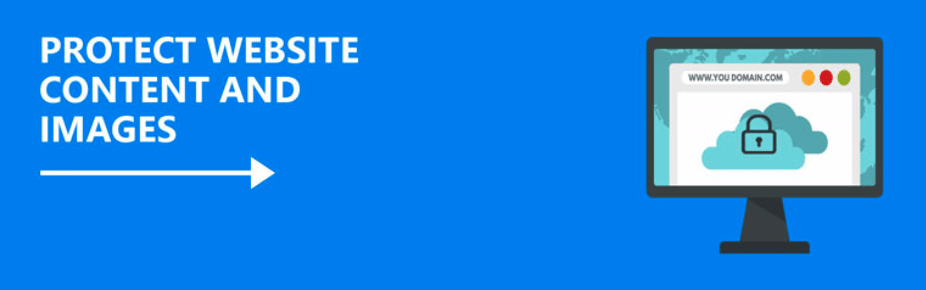
Deaktivierte Quelle, deaktivierter Rechtsklick und Inhaltsschutz
Dieses Plugin deaktiviert die Rechtsklick-Funktion, aber es deaktiviert auch häufige Tastaturkürzel, die Ihre Besucher verwenden könnten, um die deaktivierte Rechtsklick-Funktion zu umgehen, einschließlich Quell- (Strg+U), F12-Funktionstaste und Tastenkombinationen zum Speichern der Seite (Strg+S).
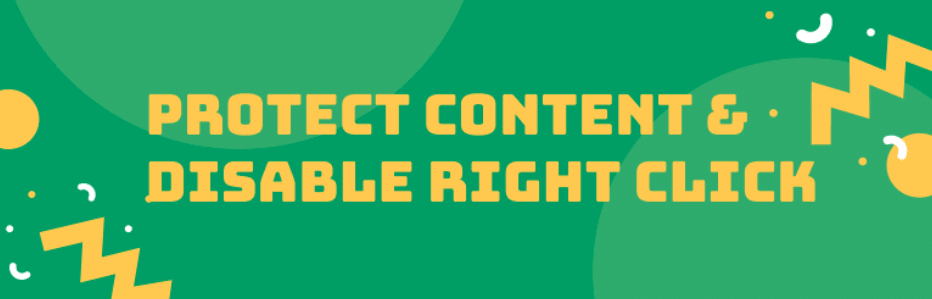
Inhaltskopierschutz & Rechtsklick deaktivieren
Dieses Plugin deaktiviert Rechtsklicks und die Funktion zum Kopieren/Einfügen auf Ihrer Website und zeigt eine „deaktiviert“-Meldung an, wenn der Front-End-Benutzer versucht, diese Funktionen zu verwenden. Außerdem werden gängige Tastaturkürzel wie STRG+C, STRG+X, STRG+V, STRG+U, ⌘+C, ⌘+X, ⌘+V, ⌘+Option+I und ⌘+Option+U deaktiviert.

Kein Rechtsklick-Bilder-Plugin
Bei bildlastigen Websites, die nicht viel eindeutigen Text erfordern, wie z. B. Foto-Websites oder E-Commerce-Websites, kann das No-Right-Click-Images-Plug-In helfen, Bilddiebstahl zu verhindern. Die Plugin-Eigentümer warnen davor, dass dieses Plugin gelegentlich anklickbare Bilder stören kann, also stellen Sie sicher, dass Sie dieses Plugin in einer lokalen Entwicklungsumgebung testen, bevor Sie es auf Ihrer Live-Site implementieren.
Fügen Sie Code-Snippets hinzu, um den Rechtsklick in WordPress zu deaktivieren
Das Deaktivieren von Rechtsklicks in WordPress ist so einfach wie das Öffnen und Vornehmen einer kleinen Änderung an der Datei functions.php Ihres Themes. Wir empfehlen die Verwendung einer lokalen Entwicklungsumgebung wie Local, wenn Sie umfassende Änderungen an Ihrer Website vornehmen, um Unterbrechungen oder unbeabsichtigte Auswirkungen auf die Produktion zu vermeiden.
Sobald Sie in einer sicheren Umgebung arbeiten, können Sie mit diesen Schritten den Rechtsklick mit PHP-Code deaktivieren:
- Melden Sie sich in Ihrem WordPress-Dashboard an.
- Klicken Sie in der linken Seitenleiste auf Darstellung > Design-Editor.
- Suchen und klicken Sie im Design-Editor auf der rechten Seite auf die Datei functions.php.
- Fügen Sie am Ende der Datei den folgenden Code hinzu:
function disable_right_click() { echo "<script>document.oncontextmenu = function(){return false;};</script>"; } add_action( 'wp_footer', 'disable_right_click' );- Aktualisieren Sie die Datei, um Ihre Änderungen zu speichern
Bitte beachten Sie, dass dieser Code möglicherweise nicht funktioniert, um den Rechtsklick auf allen Browsern und Geräten zu deaktivieren, und Benutzer weiterhin über Tastaturkürzel auf das Rechtsklickmenü zugreifen können.
Alternative Lösungen zum Schutz Ihrer Inhalte
Es gibt ein paar andere Strategien, die Sie implementieren können, um Ihre Inhalte vor denen zu schützen, die sie ohne Ihre Erlaubnis stehlen würden.
Der erste und effektivste Weg, Ihre Inhalte zu schützen, ist das Hinzufügen eines Copyright-Tags. Dies wird es Ihnen erleichtern, diejenigen herauszufordern, die Ihre ursprünglichen Inhalte kopieren würden, und eine rechtliche Grundlage zu schaffen, auf der Sie Ihren Fall aufbauen können.
Denken Sie daran, dass das einfache Hinzufügen eines Copyright-Tags allein jemanden davon abhalten kann, Ihre Arbeit zu stehlen, aber es ist letztendlich nutzlos, es sei denn, Sie haben Ihre Arbeit tatsächlich registriert. Für US-Unternehmen können Sie hier mehr darüber erfahren, wie dieser Prozess funktioniert, oder hier direkt mit der Registrierung Ihrer Inhalte beginnen.
Sie können auch ein Tool wie Copyscape verwenden, um das Internet auf nicht autorisierte Kopien Ihrer Arbeit zu überwachen. Copyscape bietet eine kostenlose Plagiatsprüfung, und die Premium-Version enthält sogar ein WordPress-Plugin für Ihre Website. Das Plugin fügt Ihrer Benutzeroberfläche eine Schaltfläche „Copyscape-Prüfung“ hinzu, mit der Sie Ihre Seiten jederzeit überprüfen können, und bietet einen vollständigen Bericht über alle gefundenen doppelten Inhalte.
Wenn Sie noch nicht bereit sind, den Weg des Urheberrechts zu gehen, können Sie einfach ein Wasserzeichen zu Ihren Originalbildern hinzufügen, um potenziellen Inhaltsdiebstahl abzuwehren. Ein Wasserzeichen ist
Schließlich können Sie ganz einfach herausfinden, ob Ihre Inhalte ohne Ihre Erlaubnis verwendet werden, indem Sie einfach große Teile Ihres Textes durchsuchen oder eine umgekehrte Bildsuche nach Ihren Originalbildern durchführen, um nach Nachahmern zu suchen.
Leider identifizieren diese Ergebnisse möglicherweise nicht alle Fälle von Bilddiebstahl, insbesondere bei Seiten, die nicht ordnungsgemäß gecrawlt oder indexiert wurden, aber es ist dennoch ein guter erster Schritt in Ihrem Kampf gegen die Verletzung geistigen Eigentums.
Abschluss
Das Deaktivieren der Rechtsklickfunktion in WordPress ist eine einfache Möglichkeit, den Diebstahl von Inhalten zu verhindern und Ihre WordPress-Site zu schützen. Der beste Weg, Ihre Website und ihre Inhalte zu schützen, besteht darin, Urheberrechte für Ihre ursprünglichen Inhalte zu registrieren und einen hochwertigen WordPress-Hosting-Anbieter mit einer nachgewiesenen Erfolgsbilanz für erstklassige Sicherheit zu wählen.
Erfahren Sie mehr über branchenführendes WordPress-Hosting, einschließlich preisgekröntem 24/7/365-Support bei WP Engine .
